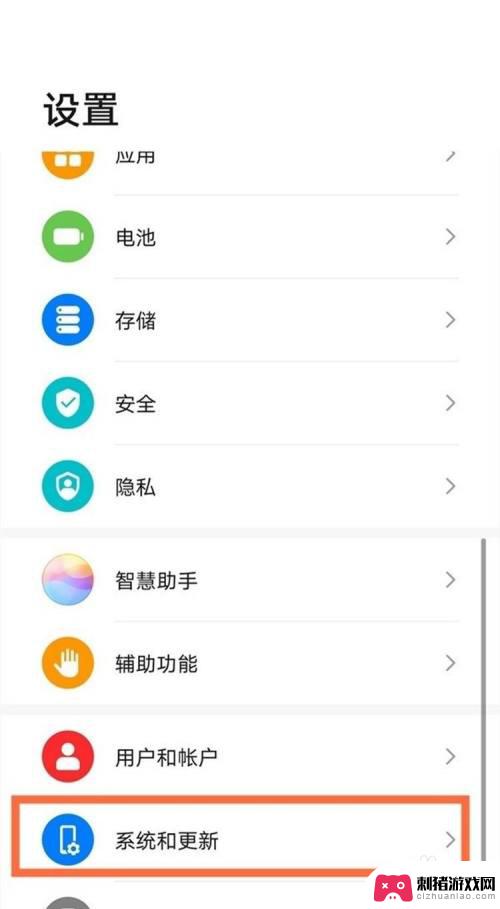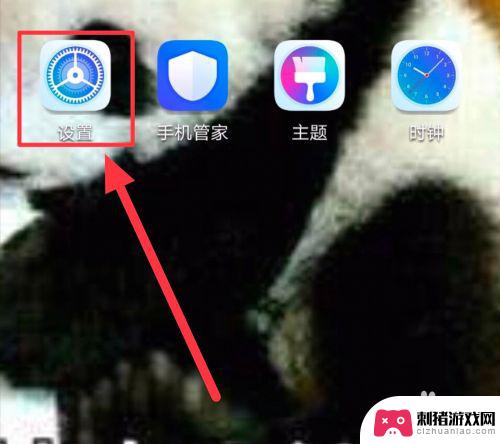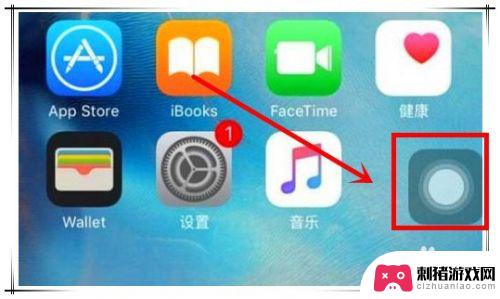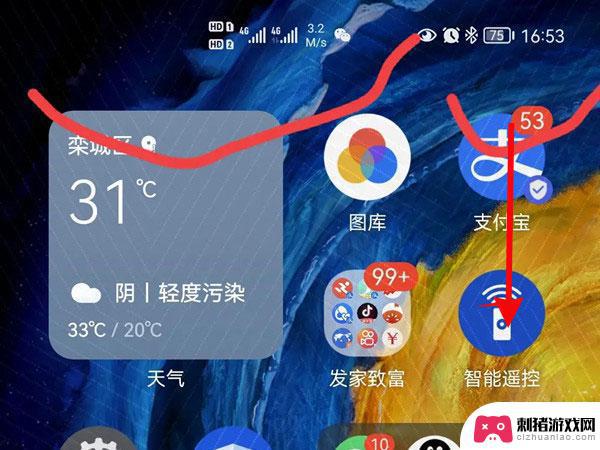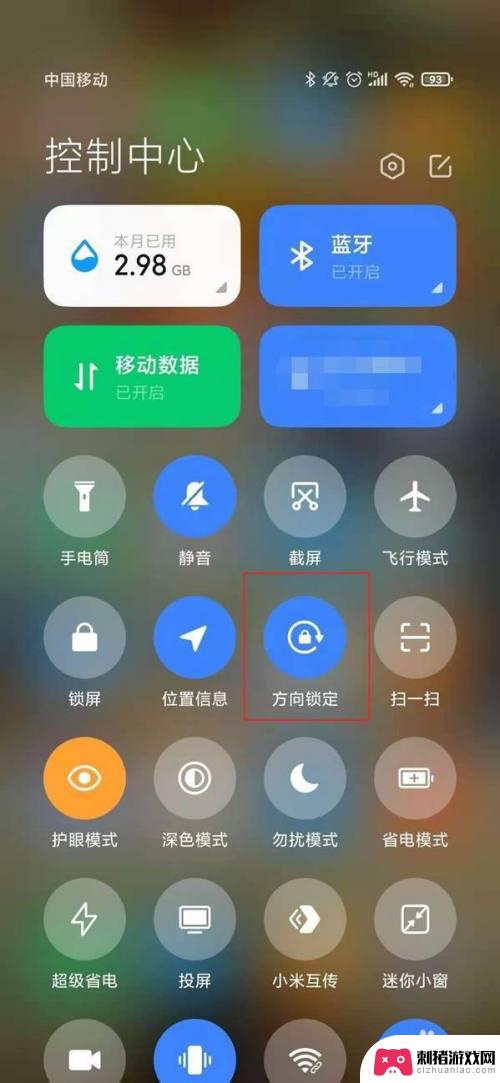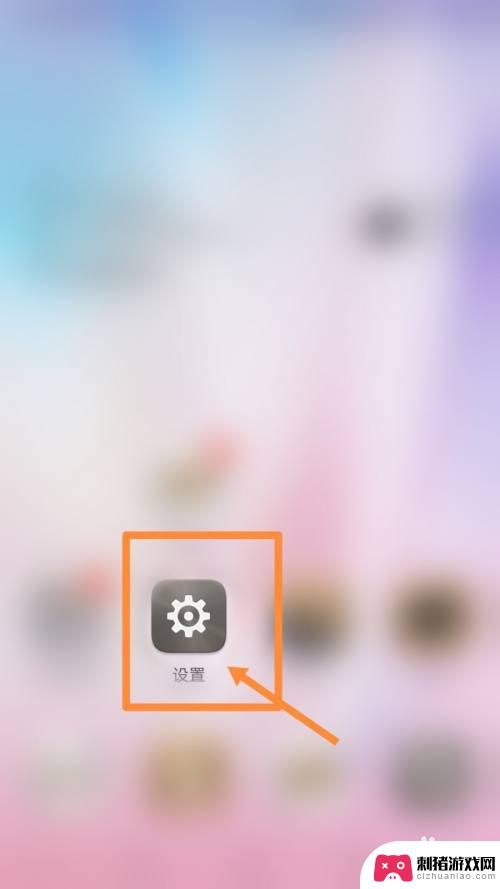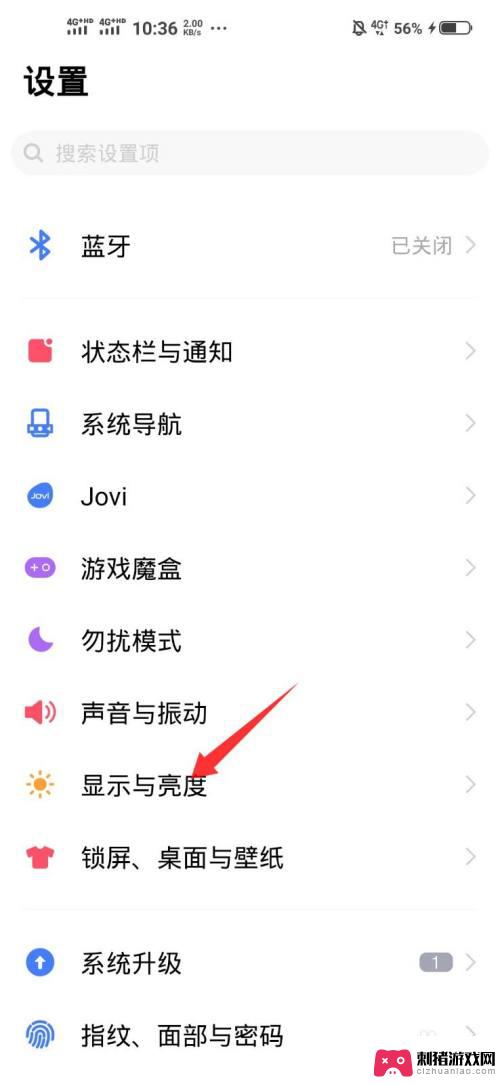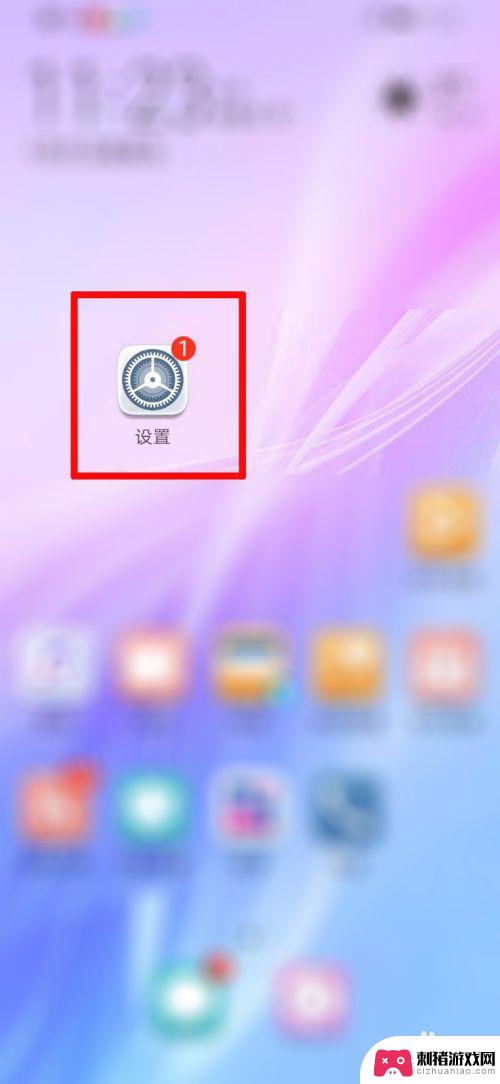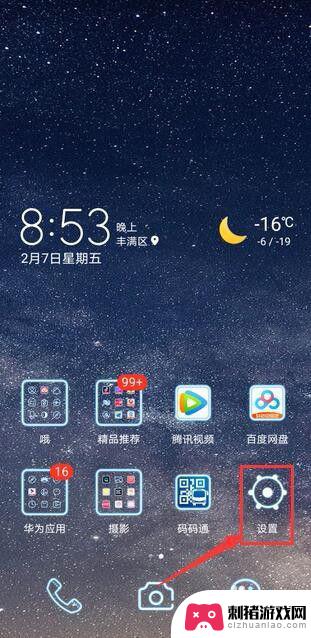苹果手机横幅怎么在下方 苹果手机底部横条的功能设置
时间:2024-02-15来源:刺猪游戏网
苹果手机底部横条的功能设置在使用苹果手机时起到了重要的作用,这个横条位于手机屏幕的底部,提供了一系列方便的操作选项。通过滑动手指,我们可以快速地切换应用程序,打开控制中心,调整音量和亮度等。横条还可用于快速访问最近使用的应用程序,使我们更加高效地进行多任务处理。了解和熟练使用苹果手机底部横条的功能设置,对于提升手机使用的便捷性和效率至关重要。
苹果手机底部横条的功能设置
方法如下:
1横条关闭:先打开“设置”。 2点击“辅助功能”。
2点击“辅助功能”。 3点击“引导式访问”。
3点击“引导式访问”。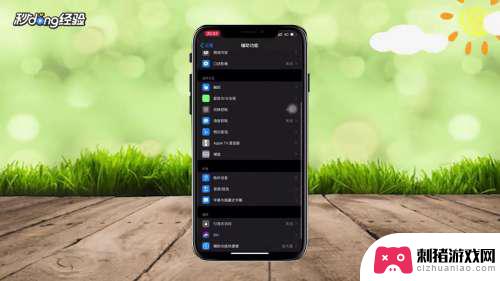 4打开“引导式访问”后面的按钮。
4打开“引导式访问”后面的按钮。 5返回桌面,打开任意一个App。
5返回桌面,打开任意一个App。 6连续按电源键三次。
6连续按电源键三次。 7页面下方弹出选项,点击“引导式访问”。
7页面下方弹出选项,点击“引导式访问”。 8点击“选项”。
8点击“选项”。 9关闭“侧边按钮”。
9关闭“侧边按钮”。 10点击“完成”。
10点击“完成”。 11点击右上角的“开始”。
11点击右上角的“开始”。 12设置密码。
12设置密码。 13再验证一次。
13再验证一次。 14这样下方的横条就关闭了。
14这样下方的横条就关闭了。 15横条开启:连续按电源键三次。
15横条开启:连续按电源键三次。 16输入刚刚设置的密码。
16输入刚刚设置的密码。 17点击左上角的“结束”。
17点击左上角的“结束”。 18这样横条又出现开启了。
18这样横条又出现开启了。 19总结如下。
19总结如下。
以上就是苹果手机横幅怎么在下方的全部内容,碰到同样情况的朋友们赶紧参照小编的方法来处理吧,希望能够对大家有所帮助。